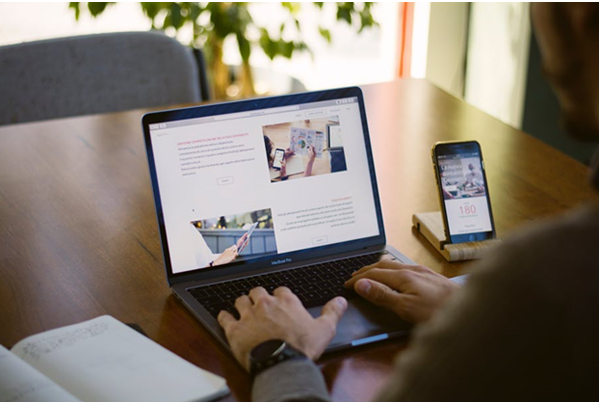Dysk Apple jest pełny i brakuje Ci miejsca na pobieranie nowych aplikacji, obrazów lub dokumentów? Czas na czyszczenie dysku twardego. Gdy dysk w systemie Mac jest pełny lub zbliża się do jego pojemności, musisz usunąć niepotrzebne pliki.
Usuń niepotrzebne aplikacje z komputera Mac
Ponieważ wiesz, że wszystkie aplikacje zainstalowane na komputerze Mac zajmują miejsce na dysku, obowiązkowe jest częste czyszczenie dysku twardego. Możesz zidentyfikować aplikacje, których nie używasz, i usunąć je z systemu, aby zrobić miejsce dla innych ważnych aplikacji i programów.
Możesz znaleźć aplikacje, które zajmują znaczną ilość miejsca na dysku komputera Mac. Otwórz Finder i przejdź do aplikacji w lewym okienku. Kliknij ikonę „Pokaż elementy na liście”, a następnie kliknij Rozmiar, aby posortować wszystkie zainstalowane aplikacje według rozmiaru. Następnie usuń aplikacje i programy, których już nie potrzebujesz.
Opróżnij pamięć podręczną DNS
Regularne czyszczenie pamięci podręcznej DNS może poprawić wydajność systemu Mac, ponieważ ulega on uszkodzeniu z powodu ataków sieciowych i złośliwego oprogramowania. Gdy komputer Mac wyczyści DNS, wszystkie zapisane dane wyszukiwania DNS zostaną usunięte. Gdy komputer Mac wysyła nowe żądanie wyszukiwania, otrzymuje zaktualizowane dane z serwera.
Pamięć podręczna DNS zawiera informacje, które obejmują dane o zasobach, nazwę rekordu, typ rekordu, klasę, TTL (czas życia) i długość danych zasobu. Dowiedz się więcej o tym, czym jest pamięć podręczna DNS i jak Mac Flush DNS pomoże Ci przyspieszyć działanie systemu.
Usuń zduplikowane pliki
Zduplikowane pliki zajmują dużo miejsca na dysku twardym komputera Mac, szczególnie gdy używasz tego samego systemu przez dość długi czas. Nie martw się; znalezienie duplikatów plików jest proste.
1. Kliknij menu Plik i wybierz opcję Nowy inteligentny folder.
2. Nowy inteligentny folder pojawi się na pulpicie komputera Mac. Kliknij ikonę „+” dostępną w prawym górnym rogu.
3. Wybierz opcję Rodzaj z listy rozwijanej w obszarze Szukaj: i wybierz typ pliku, taki jak Dokument, aby zawęzić wyszukiwanie.
4. W oknie zostaną wyświetlone wszystkie pliki przechowywane w systemie na podstawie kryteriów wyszukiwania. Teraz przewiń w dół, aby znaleźć zduplikowane pliki. Musisz upewnić się, że wybrane pliki są duplikatami.
5. Następnie kliknij prawym przyciskiem myszy pliki, które chcesz usunąć i wybierz opcję Przenieś do kosza/kosza.
6. Po zakończeniu procesu usuwania duplikatów plików na komputerze Mac przejdź do Kosza i opróżnij go, aby uzyskać więcej miejsca.
Wyczyść pamięć podręczną, aby zrobić więcej miejsca
Czy pamiętasz ostatni raz, kiedy wyczyściłeś pamięć podręczną komputera Mac, aby zoptymalizować jego pamięć i uzyskać trochę więcej miejsca? Pliki w pamięci podręcznej zajmują dużo miejsca w systemie, przeglądarce i aplikacjach.
Ponieważ Twój Mac wykorzystuje kilka plików pamięci podręcznej, zwróć szczególną uwagę podczas ich usuwania, w przeciwnym razie dostęp do niektórych aplikacji może być utrudniony.
1. Aby usunąć pamięć podręczną systemu, otwórz Finder i wybierz Idź do folderu z menu Idź.
2. W polu tekstowym Przejdź do folderu wpisz ~/Biblioteka/Caches i kliknij przycisk Przejdź.
3. Otworzy folder zawierający większość plików w pamięci podręcznej na Macu.
4. Naciśnij Command + A, aby wybrać wszystkie foldery.
5. Pojawi się wyskakujące okienko, aby potwierdzić, czy chcesz usunąć wszystkie pliki. Aby zakończyć proces, musisz wprowadzić poświadczenia hasła komputera Mac.
Aby opróżnić pamięć podręczną w Safari, otwórz przeglądarkę i kliknij Preferencje w menu rozwijanym Safari. Stuknij kartę Zaawansowane i zaznacz pole wyboru „Pokaż menu rozwijania na pasku menu” dostępne w dolnej części okna.
Następnie kliknij menu Rozwijaj i wybierz Puste pamięci podręczne z rozwijanych opcji. To wszystko. Możesz także opróżnij pamięć podręczną w Safari za pomocą klawiszy skrótów na klawiaturze Apple. Naciśnij Command + Option + E, a wszystkie pliki pamięci podręcznej zostaną automatycznie usunięte.
Wyczyść pamięć systemową na MacBooku
Jeśli nie będziesz regularnie czyścić pamięci Maca, system będzie działać wolniej i nieproduktywnie. Po jednym kliknięciu może być konieczne odczekanie kilku sekund, a to jest całkowicie denerwujące. Czasami wszystko, czego potrzebujesz, aby pozbyć się takich problemów, to zeskrobanie starych plików.
Istnieje wiele sposobów na wyczyszczenie miejsca na dysku na Macu i zajmie to mniej niż minutę.
1. Przejdź do pobierania i znajdź duże pliki ZIP lub RAR.
2. Otwórz pulpit, przytrzymując Command + F3 i usuń wszystkie zrzuty ekranu.
3. Przejdź do aplikacji i posortuj aplikacje według rozmiaru, a następnie usuń duże pliki.
4. Pozbądź się pamięci RAM, ponownie uruchamiając komputer Mac.
5. Usuń niepotrzebne pliki systemowe, aby zoptymalizować wydajność systemu Mac.
Korzystając z dowolnej z wyżej wymienionych procedur, możesz zwolnić nośnik pamięci na swoim M2 MacBook Air lub inne systemy Mac. Pamiętaj, aby często powtarzać te procedury, aby uniknąć zapełniania dysku twardego niepotrzebnymi danymi.